
文章插图
总结:1、首先打开电脑桌面上的excel软件 。2、找到需要调整页面的表格 。3、之后点击表格左上角的文件指令 。4、在弹出的页面中选择左侧的打印选项 。5、出现打印预览对话框,就会发现表格内容位置不正 。6、在点击页面下方的页面设置 。7、此时页面默认的是纵向位置,可以调节为横向位置 。8、在点击页边距,把居中方式中的水平和垂直选项勾选 。9、选择完之后点击确定按钮 。10、点击右下方的显示边距,调整所需要的边距位置 。11、这样就可以完成在打印预览中调整页面了 。
演示环境信息:电脑型号:华硕笔记本,系统版本:windows 10 ,软件版本: windows 10 。
图文步骤:1、首先打开电脑桌面上的excel软件 。
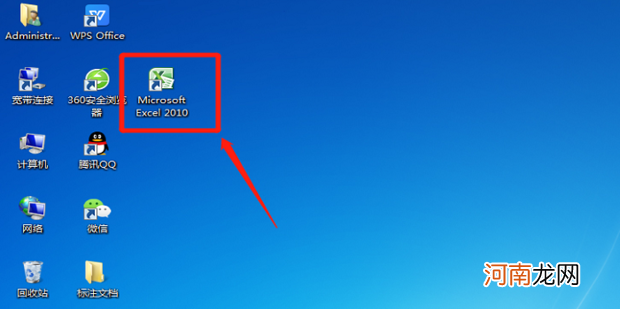
文章插图
2、找到需要调整页面的表格 。
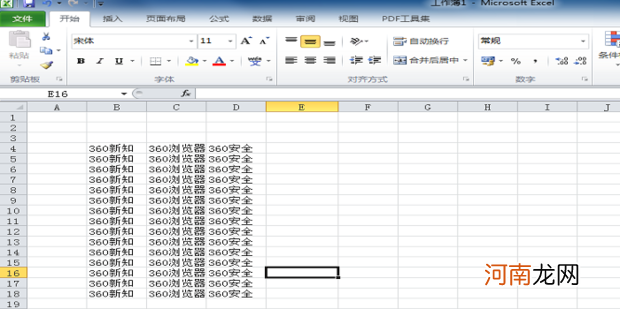
文章插图
3、之后点击表格左上角的“文件“指令 。
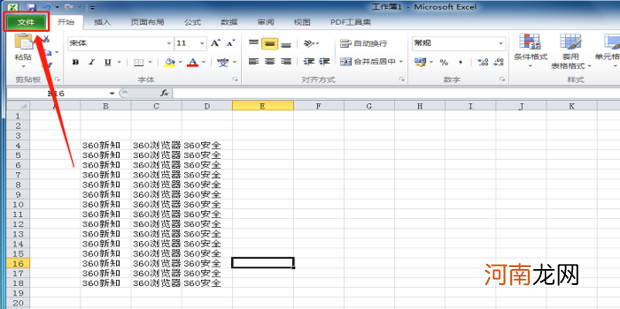
文章插图
4、在弹出的页面中选择左侧的“打印”选项 。
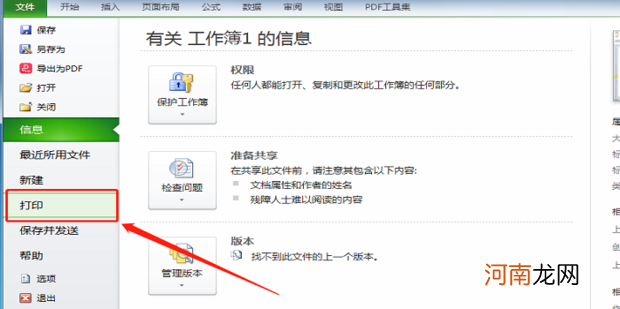
文章插图
5、出现打印预览对话框,就会发现表格内容位置不正 。
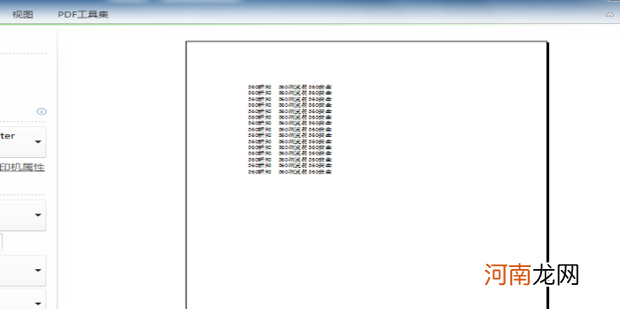
文章插图
6、在点击页面下方的“页面设置” 。
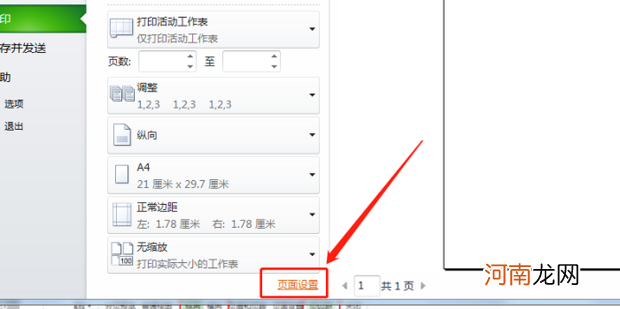
文章插图
7、此时页面默认的是纵向位置,可以调节为横向位置 。
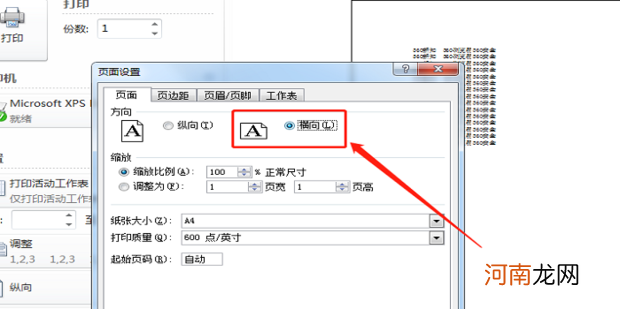
文章插图
【打印预览怎么调整页面优质】8、在点击“页边距”,把居中方式中的“水平”和“垂直”选项勾选 。
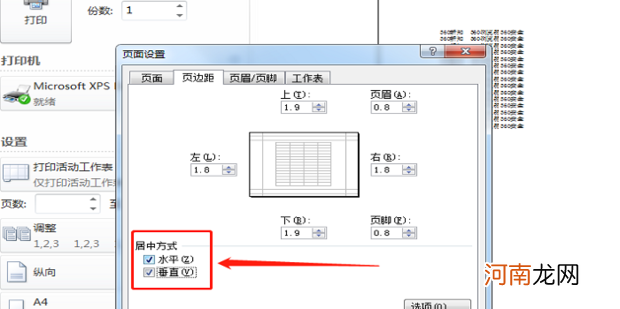
文章插图
9、选择完之后点击“确定”按钮 。
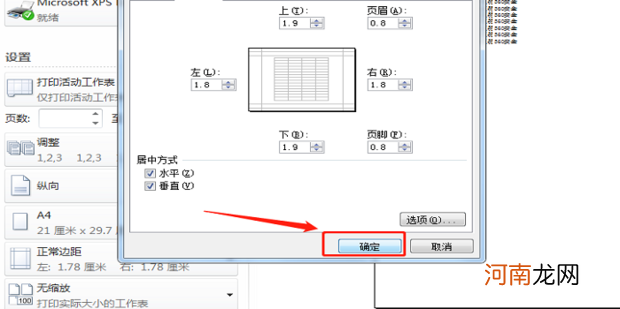
文章插图
10、点击右下方的“显示边距”,调整所需要的边距位置 。
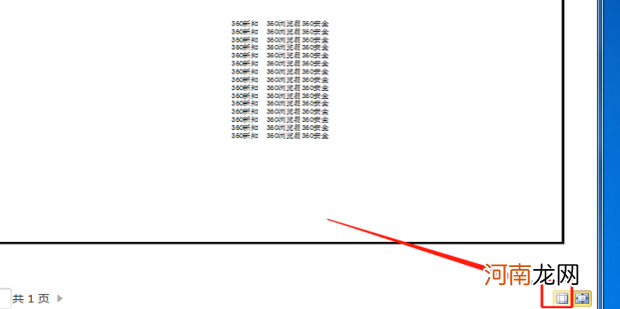
文章插图
11、这样就可以完成在打印预览中调整页面了 。
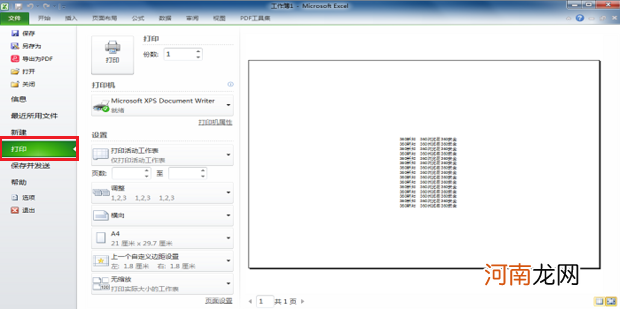
文章插图
- 菜鸟驿站代取快递怎么操作优质
- 哺乳期奶少了怎么增多
- 奶水少怎么办吃什么补
- 三个月奶水不足怎么追奶
- 已生女宝的无创dna单子
- 婆婆有幽门螺杆菌,我小孩怎么办?
- 做人流后下体有异味是怎么回事
- 同事群名称大全霸气 同事群怎么取个好群名
- 得了月子病怎么办
- 怎么治偏头痛小窍门 怎样治疗偏头痛最有效的方法
